Převeďte video/audio soubory do více než 600 formátů a zařízení
7 nejlepších vystřihovačů GIF pro odstranění nechtěných částí [počítač/mobil/online]
jaké jsou nejlepší Vyřezávače GIF extrahovat požadovaný snímek z animovaného GIFu? Ať už potřebujete poslat zajímavý příběh na Twitter nebo extrahovat to nejlepší, odstranění nechtěných částí z animovaného GIF by mělo být mnohem obtížnější než video. Článek sdílí 7 často používaných fréz GIF rámů pro různé platformy, můžete si vybrat vhodnou podle svých požadavků.
Seznam průvodců
Část 1: Nejlepší ořezávač GIF pro zkrácení GIF na Windows/Mac Část 2: Nejlepší 3 vyřezávače GIF pro vyřezávání GIFů v systému Android/iOS Část 3: Nejlepší 3 vyřezávače GIF pro změnu doby trvání online Část 4: Nejčastější dotazy o GIF CutterČást 1: Nejlepší ořezávač GIF pro zkrácení GIF na Windows/Mac
Existuje all-in-one GIF řezačka pro extrahování snímků, zkrácení doby trvání a změnu velikosti souboru? 4Easysoft Total Video Converter je všestranná volba, jak rozdělit animovaný GIF, vyříznout požadovaný snímek, převést videa a obrázky na GIF a další. Existují další funkce pro zkrácení doby trvání GIF a zmenšení velké velikosti souboru.
Klady
Vystřihněte požadované rámečky animovaného GIFu v okamžitém náhledu.
Rychle rozdělte animované GIFy podle průměru nebo času do několika segmentů.
Před řezáním upravte GIF, například přidejte vodoznaky a použijte filtry.
Převádějte fotografie a videa do animovaných souborů GIF se smyčkovými efekty.
Nevýhody
Poskytněte vodoznak na vyříznutý animovaný GIF s bezplatnou zkušební verzí.
Po převodu nelze zachovat původní barvu animovaného obrázku GIF
100% Secure
100% Secure
Krok 1Po instalaci spusťte 4Easysoft Total Video Converter. Klikněte na Přidat soubory na kartě Převodník nahrajte animovaný soubor GIF, který chcete upravit. Samozřejmě můžete také požadovaný GIF přetáhnout do programu.

Krok 2Jakmile importujete soubor GIF, můžete kliknout na Střih tlačítko pro oříznutí animovaného obrázku GIF. Umožňuje vám změnit dobu trvání GIF pomocí časové lišty, kterou můžete odstranit nechtěné části rozdělením GIF na několik různých segmentů. Poté je můžete také sloučit dohromady.

Krok 3Když získáte požadovanou část GIF, můžete kliknout na Formát ikonu do převést GIF na MP4 nebo jiné formáty, jak chcete. Umožňuje upravit rozlišení, snímkovou frekvenci a nastavení barev. Můžete kliknout na Převést vše tlačítko pro získání požadovaných snímků GIF.

Část 2: Nejlepší 3 vyřezávače GIF pro vyřezávání GIFů v systému Android/iOS
Pokud máte potíže se sdílením velkých animovaných GIFů na telefonu Android nebo iPhone, jako je Twitter s omezením velikosti 5 MB, zde jsou 3 nejlepší vyřezávače GIF pro chytré telefony. Zjistěte více o funkcích a podrobných krocích s informacemi níže.
Top 1: GIF Maker-ImgPlay
GIF Maker – ImgPlay je komplexní nástroj pro řezání GIF pro zařízení iOS. Umožňuje vám převádět, rozdělovat a upravovat animovaný GIF během několika klepnutí. Můžete si také přizpůsobit GIF, když vytvoříte GIF z videa, živých fotografií a dokonce i sekvenčních fotografií snadno.
1. Vystřihněte GIF pomocí Live Photos, Burst Photos, Photo-by-Photo a slideshow.
2. Přidejte texty, přizpůsobená písma, animovaný text s možností opakování a další.
3. Automaticky změňte velikost souborů GIF a nahrajte je pro Twitter a WeChat.
Krok 1Po instalaci spusťte aplikaci GIF cutter a vyberte GIF z aplikace Photos na vašem iPhone.
Krok 2Klepněte na ikonu kostky nahoře vedle Uložit zobrazíte všechny rámečky animovaného obrázku GIF, který chcete vyjmout.
Krok 3Vyberte požadované rámečky a klepněte na Hotovo poté můžete vyříznutý GIF uložit do zařízení.
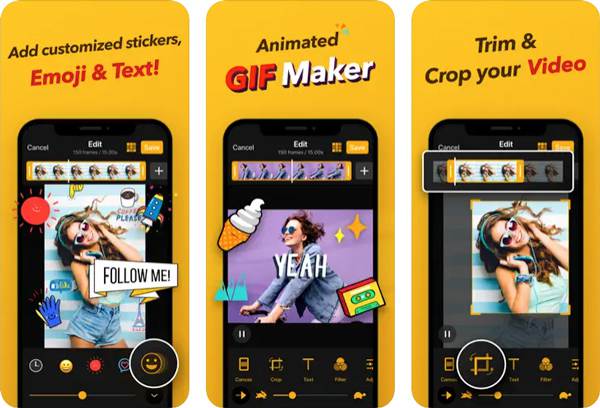
Top 2: GIF Maker, GIF Editor
Tvůrce GIFů, Editor GIF je další řezačka GIF a Tvůrce prezentací GIF pro Android, který umožňuje snadno odstranit snímky GIF a použít filtry, obrátit GIF a extrahovat snímky z GIF pro vytváření obrázků nebo stahování GIF online. Nevýhodou jsou otravné reklamy na obrazovce při úpravě GIFů.
1. Rozdělte, vystřihněte, spojte, upravte, změňte velikost a přidejte do animovaných GIFů rukopis.
2. Pořiďte video nebo živou fotografii pomocí fotoaparátu a převeďte je na soubor GIF.
3. Uložte svou modifikaci jako vysoce kvalitní GIF nebo video bez vodoznaku.
Krok 1Nainstalujte ořezávač délky GIF na svůj telefon Android. Spusťte aplikaci a rozdělte požadovaná videa nebo animované soubory GIF.
Krok 2Klepněte na Eupravit GIF importujte GIF, který chcete vyjmout. Posuňte se zcela vlevo na lištu níže a klikněte na Oříznout knoflík.
Krok 3Vystřihněte a ořízněte GIF, jak chcete, a klepněte na Uložit tlačítko pro zachování změn v telefonu Android.
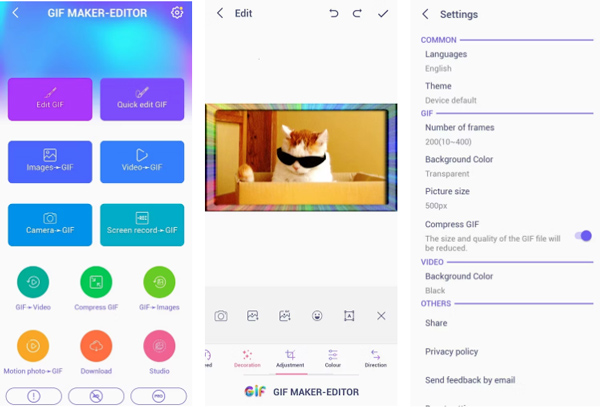
Top 3: EZ GIF Maker: Converter & Editor
EZ GIF Maker je další bezplatná řezačka GIF na zařízeních Android. Poskytuje také celou sadu nástrojů pro vytváření a úpravu animovaného obsahu. Požadované soubory můžete získat změnou doby trvání, odstraněním nechtěných částí, oříznutím GIF a rozdělením GIF na obrázky.
1. Proveďte změny a aplikujte efekty na každý snímek animovaného GIFu.
2. Zkraťte dobu trvání GIF nebo rozdělte animovaný GIF na obrázky.
3. Ořízněte animovaný GIF, aby se zmenšila velikost souboru pro sdílení souborů.
Krok 1Nainstalujte aplikaci a otevřete ji v telefonu. Stiskněte tlačítko GIF na obrázek a vyberte animovaný GIF z Galerie aplikace.
Krok 2Automaticky zobrazí všechny snímky s animovaným GIFem. Klepněte na ty, které chcete, a klepněte na další knoflík.
Krok 3Klepněte na Uložit do GIFu možnost vytvořit nový zkrácený animovaný GIF na vašem telefonu nebo jej snadno sdílet s ostatními.
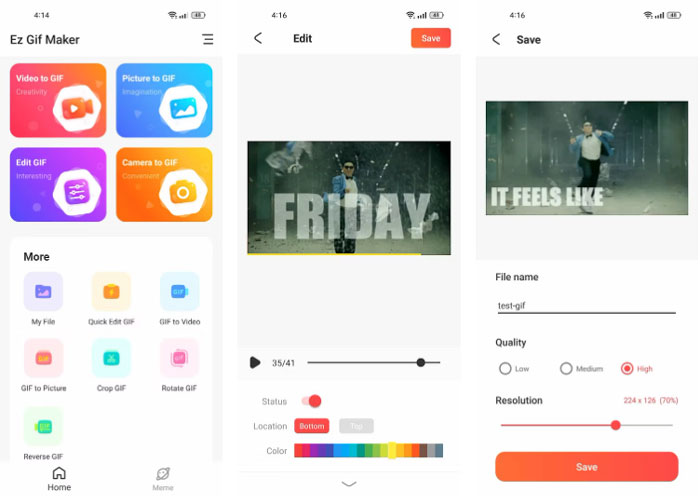
Část 3: Nejlepší 3 bezplatné vyřezávače GIF pro změnu doby trvání GIF online
Pokud potřebujete vyříznout požadované snímky animovaného GIFu, měli byste vzít v úvahu také online metody, zde jsou 3 funkční vyřezávače GIF online, abyste získali zkrácené GIFy.
Top 1: EZGIF
Podobně jako v aplikaci EZGIF Maker můžete také použít EZGIF online ke změně trvání obrázku GIF o maximální velikosti 50 MB. Ať už potřebujete vystřihnout místní GIF v počítači nebo odkazy na obrázky z jiných webových stránek. Můžete také oříznout začátek, střed nebo konec obrázku GIF.
1. Ořízněte rámečky GIF, zkombinujte různé klipy souborů a zkraťte dobu trvání.
2. Zmenšete velikost bez odstranění všech optimalizací z rámců GIFů.
3. Poskytněte rychlou konverzi GIF a řezání bez ztráty původní kvality.
Krok 1Přejděte na EZGIF online pomocí libovolného webového prohlížeče a kliknutím na tlačítko Vyjmout extrahujte požadované snímky GIF.
Krok 2Klikněte na tlačítko Vybrat soubor na webu a vyberte GIF, nebo před kliknutím na GIF zadejte URL nahrát knoflík.
Krok 3Chcete-li zkrátit dobu trvání animovaného obrázku GIF, zadejte počáteční číslo snímku a koncové číslo.
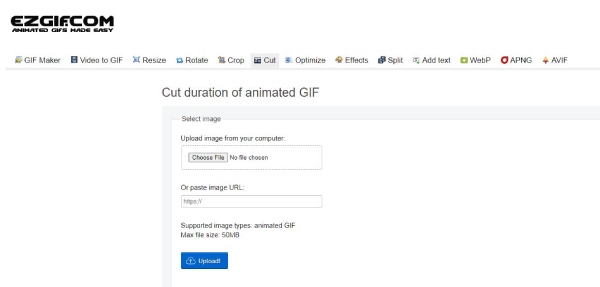
Top 2: Online GIF Cutter
Online řezačka GIF je další často online řezačka GIF, která mění dobu trvání GIF posunutím na rámečky náhledu, přičemž neovlivňuje kvalitu GIF. Kromě toho můžete také přímo importovat požadované animované GIFy z některých cloudových služeb do programu.
1. Nabízejte jednoduché a intuitivní řešení pro stříhání animovaných GIFů online.
2. Poskytněte různé možnosti pro definování obdélníku v pixelech pro vyříznutí GIF.
3. Stáhněte si vystřižený GIF na svůj místní disk nebo jej sdílejte na sociálních sítích.
Krok 1Když ve svém webovém prohlížeči přejdete do online nástroje GIF Cutter, můžete kliknout na Otevřít soubor tlačítko pro import GIF.
Krok 2Posunutím rámečků pod GIF vyberte požadované části a odstraňte fragmenty z GIF online.
Krok 3Nezapomeňte zaškrtnout Žádné překódování možnost exportovat jako GIF před kliknutím na Uložit knoflík.
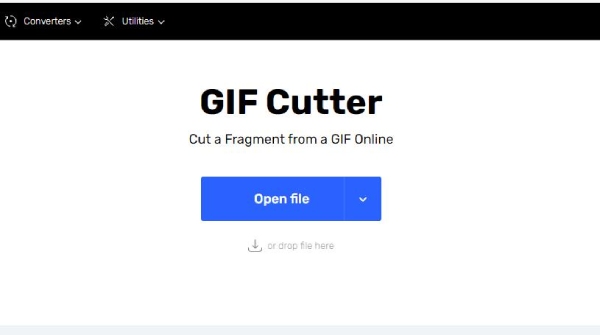
Top 3: VEED.IO – Vystřižený GIF
VEED.IO je více než jednoduchá a spolehlivá online ořezávačka GIF s pokročilými funkcemi, jako je přidávání zvuku a titulků, zadávání textů a obrazových souborů, použití přechodů a filtrů atd. Kromě toho můžete v programu také spravovat GIFy a videa.
1. Vyberte požadované snímky z videa a vytvořte animovaný GIF.
2. Ořízněte, ořízněte nebo změňte velikost GIF během několika sekund a převeďte je na jiné video soubory.
3. Komprimujte animované soubory GIF, aniž byste opustili webový prohlížeč.
Krok 1Klikněte na Vyberte soubor při přístupu na VEED.IO nahrajte animovaný GIF, který chcete vystřihnout.
Krok 2Chcete-li animovaný GIF zkrátit, zadejte počáteční a koncový čas na panelu nástrojů na levé straně.
Krok 3Až budete s GIFem spokojeni, můžete kliknout na Vývozní tlačítko pro uložení vašeho zkráceného GIF.
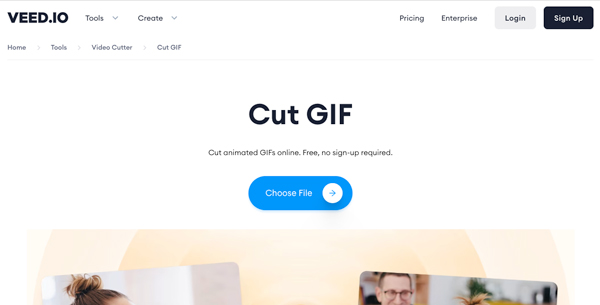
Část 4: Nejčastější dotazy o GIF Cutter
-
Ztratím kvalitu vyřezávání GIFů?
V závisí. Většina ořezů GIF se vztahuje na možnost sloučení, která odstraní všechny optimalizace ze snímků. Animovaný obsah by měl blikat nebo obsahovat podivné artefakty. Stačí si vybrat profesionální nástroj, pokud máte stejný problém s vyřezáváním GIFů.
-
Jak mohu oříznout GIF?
Podobně jako při vyřezávání animovaných obrázků GIF můžete k oříznutí animovaného obrázku GIF vybrat kteroukoli z vyřezávaček GIF. Můžete použít webovou stránku EZGIF a najít Oříznutí importujte GIF a upravte jeho velikost a poté klikněte na Uložit tlačítko pro export do vašeho počítače.
-
Mohu z videa vytvořit GIF?
Ano. Ať už používáte mobilní telefon nebo počítač, můžete si vybrat výrobce GIF a vytvořit animovaný GIF z videa. Například GIF Maker, GIF Editor pro Android má možnost Video to GIF. Prostřednictvím aplikace můžete nahrát své video a extrahovat snímky a vytvářet GIFy.
Závěr
Článek sdílí 7 nejlepších vyřezávaček GIF a jak je použít k vyříznutí GIF, abyste odstranili nežádoucí snímky. Můžete procházet a vybrat si jedno pro kterékoli ze svých zařízení a podle toho můžete získat optimální soubory. Nejdoporučovanější je 4Easysoft Total Video Converter, která vyřízne, ořízne, vylepší a upraví váš GIF ve vysoké kvalitě.
100% Secure
100% Secure



